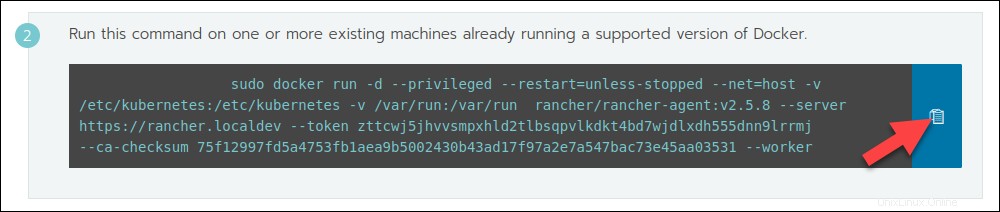Présentation
Éleveur est une plateforme de gestion de conteneurs qui permet de gérer Kubernetes à grande échelle. Il simplifie le déploiement et l'exécution de Kubernetes partout. Le logiciel est particulièrement utile car la plupart des fournisseurs de cloud/virtualisation incluent Kubernetes comme infrastructure standard.
Dans ce didacticiel, vous apprendrez à installer Rancher sur Ubuntu.
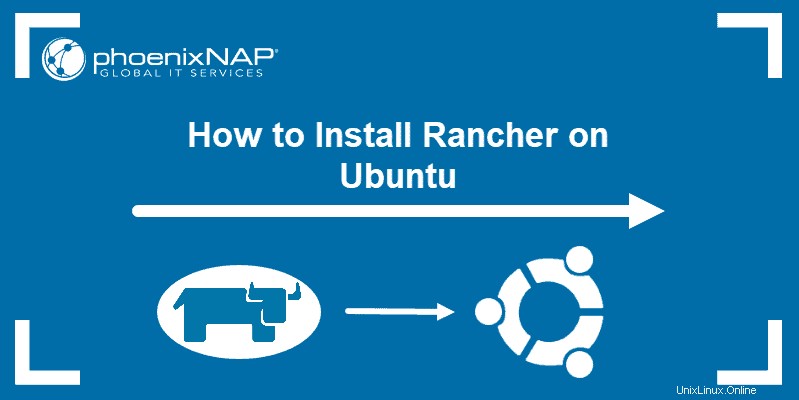
Prérequis
- Un système Ubuntu
- Accès à une ligne de commande/un terminal
- Un compte utilisateur avec sudo ou racine privilèges
- Plusieurs nœuds que vous pouvez utiliser pour votre cluster
Étape 1 :Installer Docker
1. Avant de télécharger de nouveaux packages, assurez-vous toujours de mettre à jour votre système :
sudo apt update2. Désinstallez toutes les anciennes versions de Docker en exécutant la commande :
sudo apt remove docker docker-engine docker.io containerd runc3. Vous pouvez maintenant installer Docker avec :
sudo apt install docker.io4. Vérifiez que l'installation a réussi :
docker --version
5. Démarrez le service Docker :
sudo systemctl start docker6. Configurez-le pour qu'il s'exécute au démarrage :
sudo systemctl enable docker7. Enfin, vérifiez l'état de Docker :
sudo systemctl status docker
La sortie doit afficher que le service est active (running) . Quittez la sortie d'état en appuyant sur Ctrl + C .
Étape 2 :Installer Rancher
Une fois que vous avez configuré Docker, utilisez la plate-forme pour créer un conteneur dans lequel vous pouvez exécuter le serveur Rancher.
1. Créez un nouveau conteneur de serveur Rancher à l'aide de la commande suivante :
sudo docker run -d --restart=unless-stopped -p 8080:8080 rancher/server:stable
La commande ci-dessus indique à Docker d'exécuter le conteneur en mode détaché et de le faire fonctionner (sauf s'il est arrêté manuellement). Le conteneur de serveur est configuré pour écouter le port 8080 , mais vous pouvez modifier le numéro de port selon vos besoins.
Docker doit extraire la dernière image Rancher et lancer le conteneur.
2. Pour accéder à l'interface utilisateur Rancher, ouvrez un navigateur Web et saisissez le numéro IP et le port du serveur dans la barre d'URL en suivant la syntaxe :
https://[server_ip]:[port]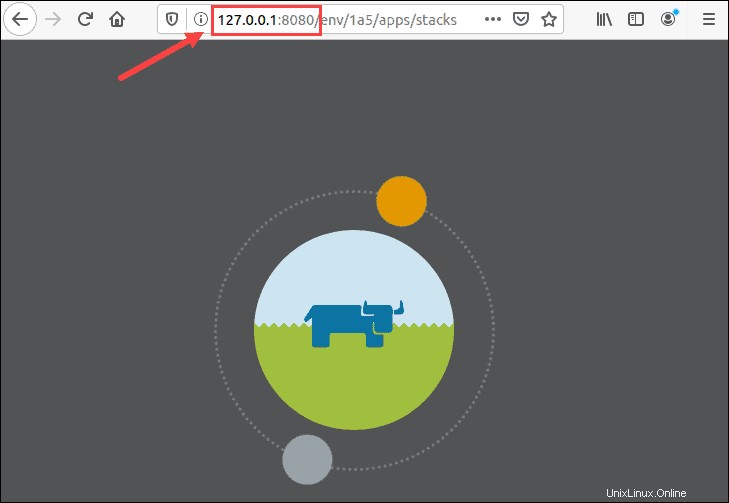
Étape 3 :Configurer l'éleveur
Une fois que vous avez accédé à la plate-forme, Rancher vous demande de configurer l'utilisateur Admin (celui qui a un contrôle total sur Rancher).
1. Ouvrez l'ADMIN menu déroulant et cliquez sur Contrôle d'accès .
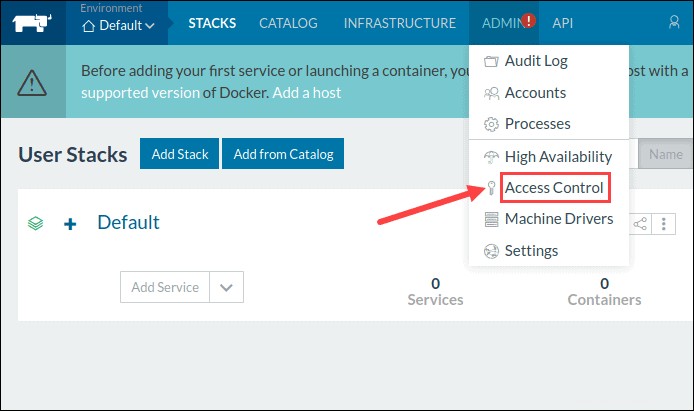
2. Cliquez sur LOCAL bouton dans le menu pour passer à l'authentification locale fenêtre.

3. Fournissez les informations requises pour configurer un utilisateur administrateur et cliquez sur Activer l'authentification locale pour confirmer.
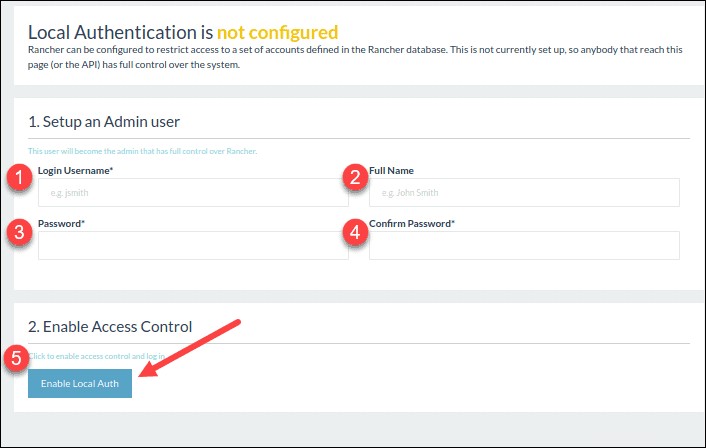
Étape 4 :Créer un cluster personnalisé
Lors de la création d'un cluster Kubernetes personnalisé sur Rancher, vous devez provisionner un hôte Linux (une machine virtuelle sur site, une machine virtuelle hôte cloud ou un serveur bare metal). Ensuite, vous pouvez créer votre cluster Kubernetes personnalisé.
Provisionner un hôte
1. Ouvrez l'INFRASTRUCTURE menu déroulant et sélectionnez HÔTES .
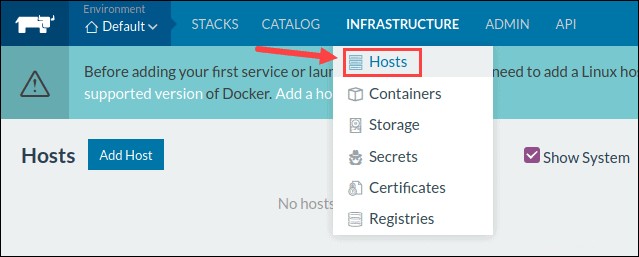
2. Les instructions vous informent que l'hôte doit disposer d'une version prise en charge de Docker et autoriser le trafic vers et depuis les hôtes sur les ports 500 et 4500 . Démarrez la machine en vous assurant qu'elle dispose de toutes les conditions préalables spécifiées.
3. Rancher vous donne la possibilité d'ajouter une étiquette à l'hôte.
4. Fournissez l'adresse IP qui doit être enregistrée pour cet hôte.
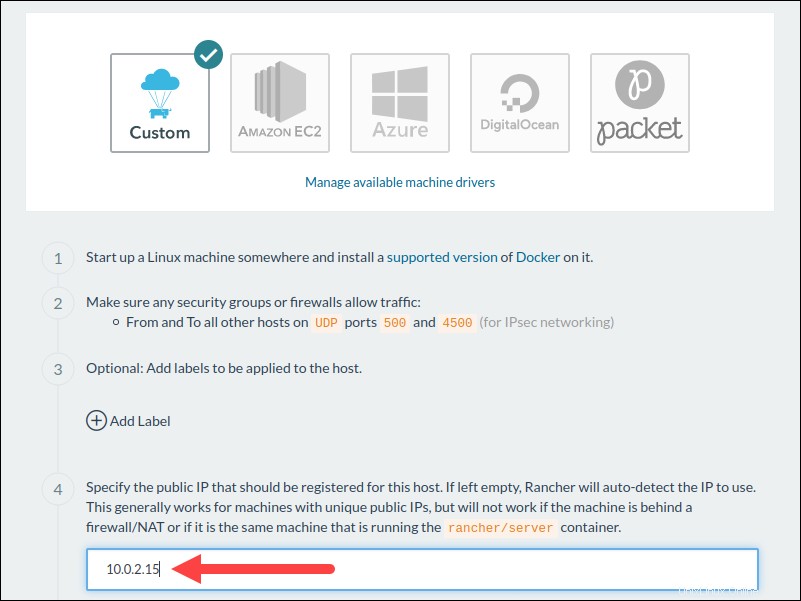
5. Cela a généré une commande unique qui doit être exécutée sur l'hôte spécifié.

6. Copiez et collez la commande dans la fenêtre du terminal.
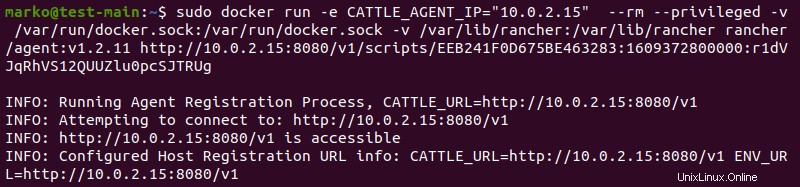
7. Cliquez sur Fermer et attendez que le nouvel hôte apparaisse sur Hôte écran.
Créer un cluster Kubernetes personnalisé
Une fois l'hôte Linux attribué, passez à la création d'un cluster personnalisé.
1. Accédez aux clusters et cliquez sur Ajouter un cluster .
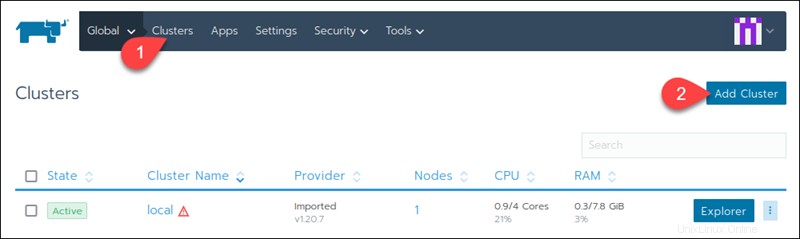
2. Sélectionnez Nœuds existants .
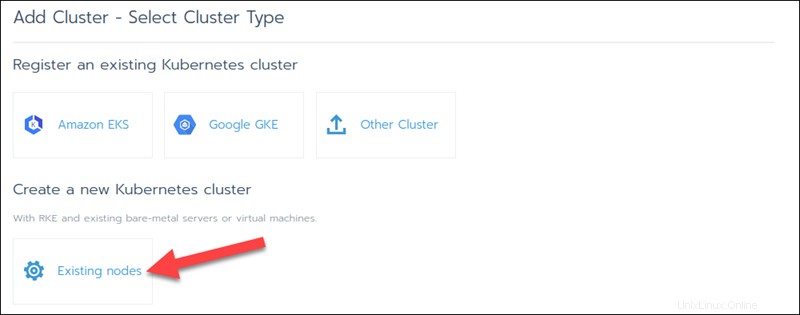
3. Saisissez un cluster Nom , puis cliquez sur Suivant .
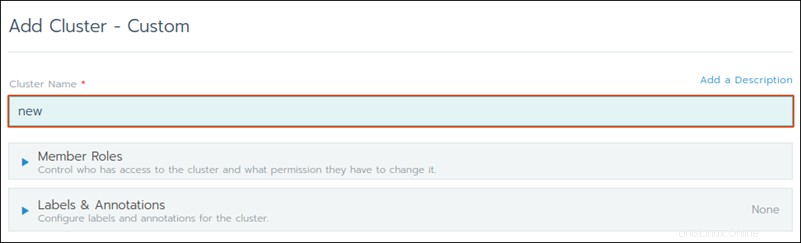
4. Sous Options de nœud , choisissez les rôles que vous souhaitez attribuer aux nœuds (etcd, Control Plane, et/ou Travailleurs ).
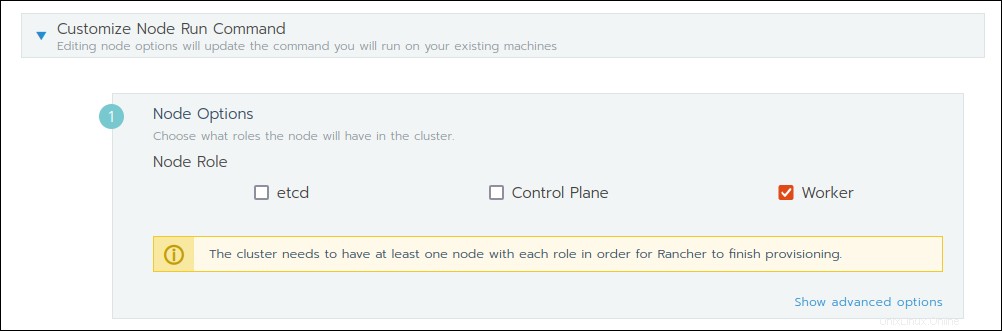
5. Dans Options de cluster , choisissez laversion de Kubernetes et le fournisseur de réseau :
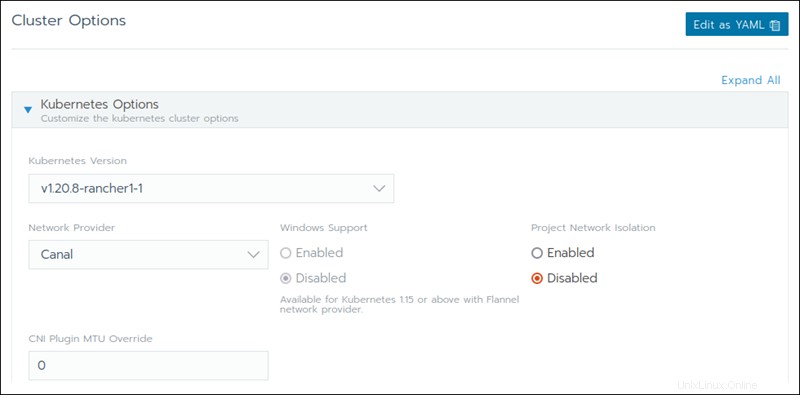
6. Choisissez le fournisseur de cloud. Si vous n'en avez pas, sélectionnez Aucun .
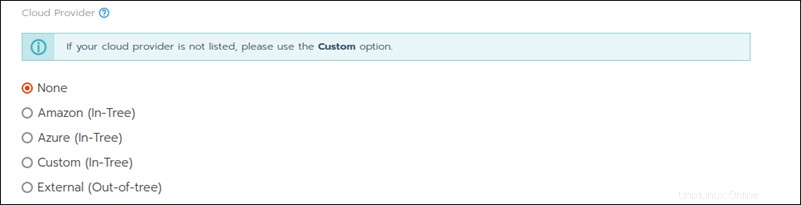
5. Copiez et collez la commande générée sur chaque machine de nœud de travail et attendez que le cluster démarre.